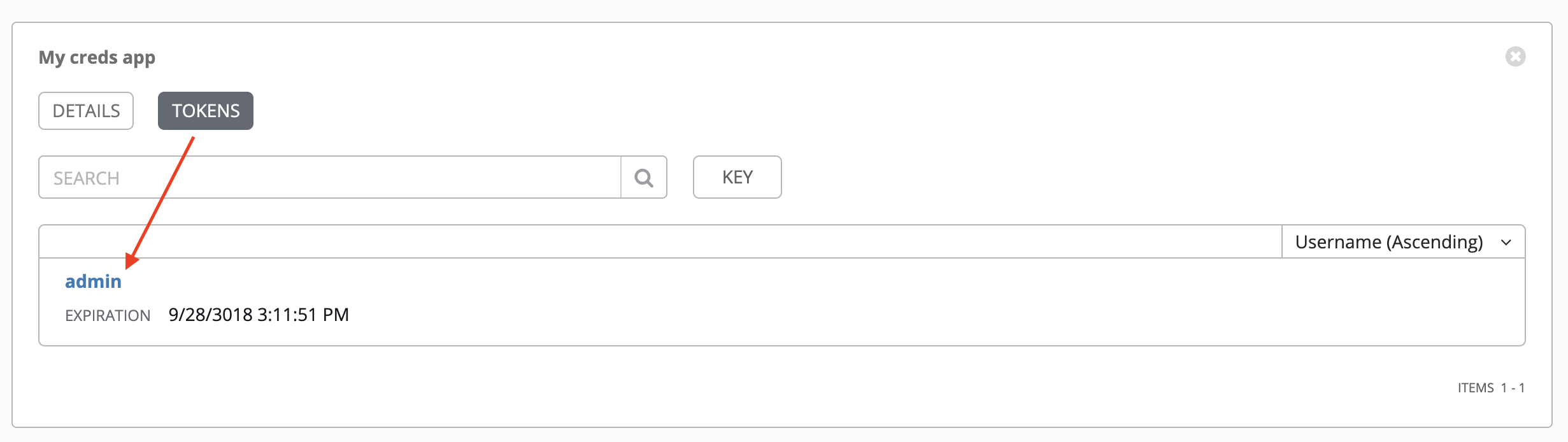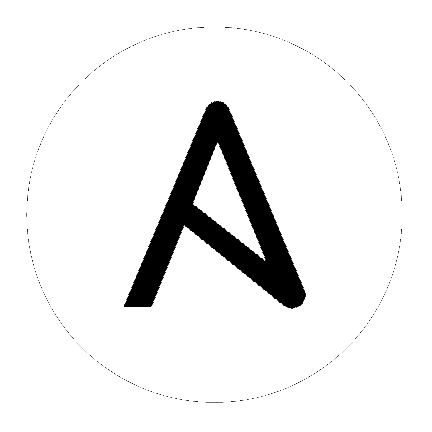13. 应用程序¶
从 Ansible Tower 3.3 开始,可用于为外部应用程序创建和配置基于令牌的身份验证。这使得像 ServiceNow 和 Jenkins 这样的外部应用程序更容易与 Ansible Tower 集成。OAuth 2 允许您使用令牌与应用程序共享某些数据,而无需泄露登录信息,此外,这些令牌可以限定为“只读”。在 Tower 中,您创建一个代表您正在集成的外部应用程序的应用程序,然后使用它为该应用程序创建令牌,供外部应用程序的用户代表其使用。
将这些 Tower 发行的令牌与应用程序资源相关联,使您能够更轻松地管理为特定应用程序发行的所有令牌。通过将令牌发行在应用程序下分隔,您可以根据应用程序撤销所有令牌,而不必撤销系统中的所有令牌。
当将外部 Web 应用程序与 Ansible Tower 集成时,该 Web 应用程序可能需要代表该其他 Web 应用程序中的用户创建 OAuth2 令牌。在 Tower 中创建使用授权码授权类型的应用程序是执行此操作的首选方法,因为
外部应用程序可以使用用户的凭据从 Tower 获取令牌
为特定应用程序发行的隔离令牌允许这些令牌易于管理(例如,撤销与该应用程序关联的所有令牌)
13.1. 应用程序入门¶
通过单击左侧导航栏中的应用程序 (![]() ) 图标访问应用程序页面。应用程序页面显示 Tower 当前管理的所有可用应用程序的可搜索列表,并且可以按**名称**排序。
) 图标访问应用程序页面。应用程序页面显示 Tower 当前管理的所有可用应用程序的可搜索列表,并且可以按**名称**排序。
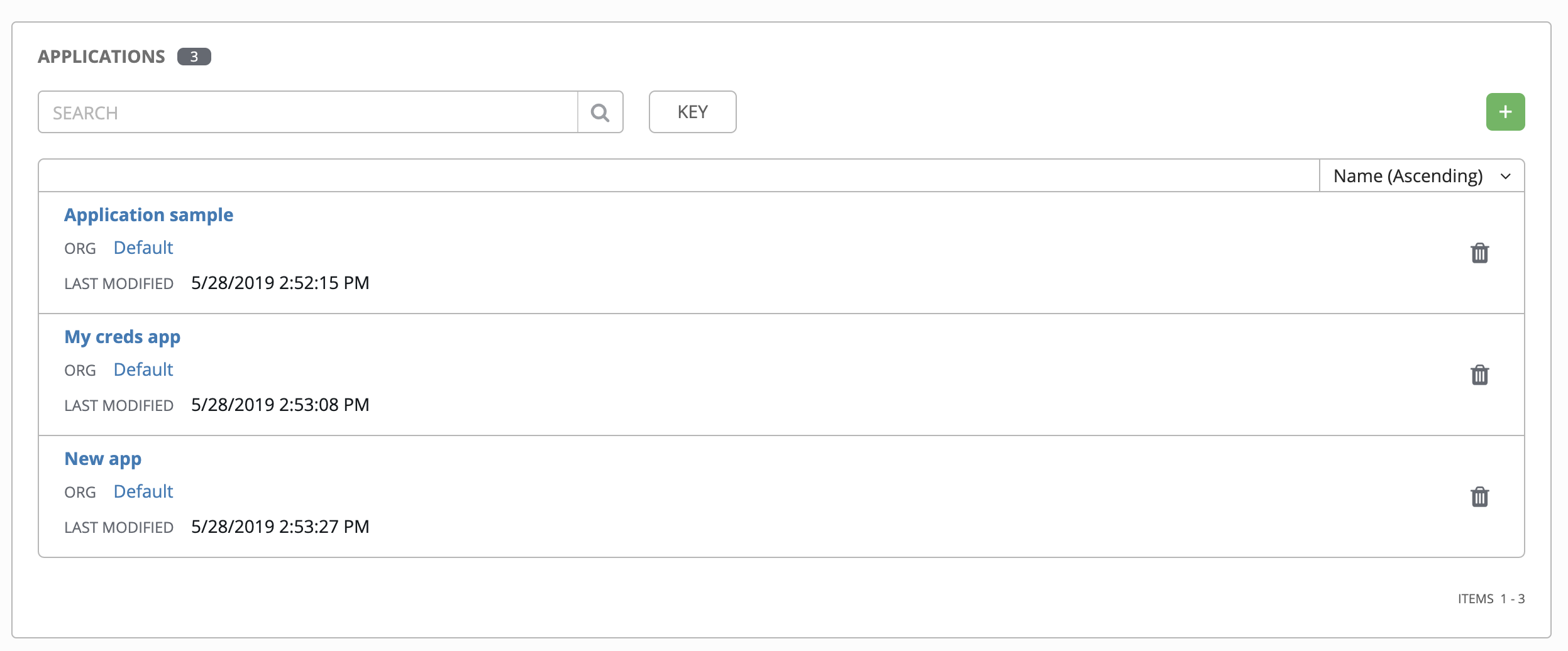
如果不存在其他应用程序,则仅显示带有添加应用程序消息的灰色框。
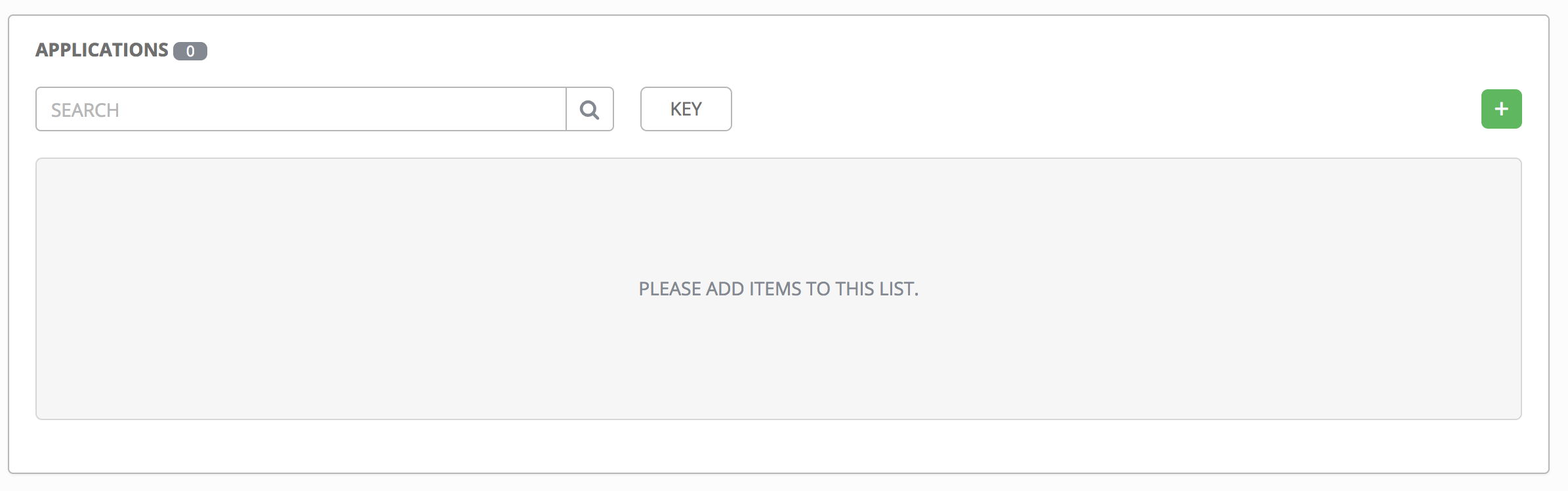
13.2. 创建新的应用程序¶
可以在应用程序窗口中配置用户的基于令牌的身份验证。
在 Ansible Tower 用户界面中,从左侧导航栏单击应用程序 (
 ) 图标。
) 图标。
应用程序窗口将打开。
单击应用程序窗口右上角的
 按钮。
按钮。
新建应用程序窗口将打开。
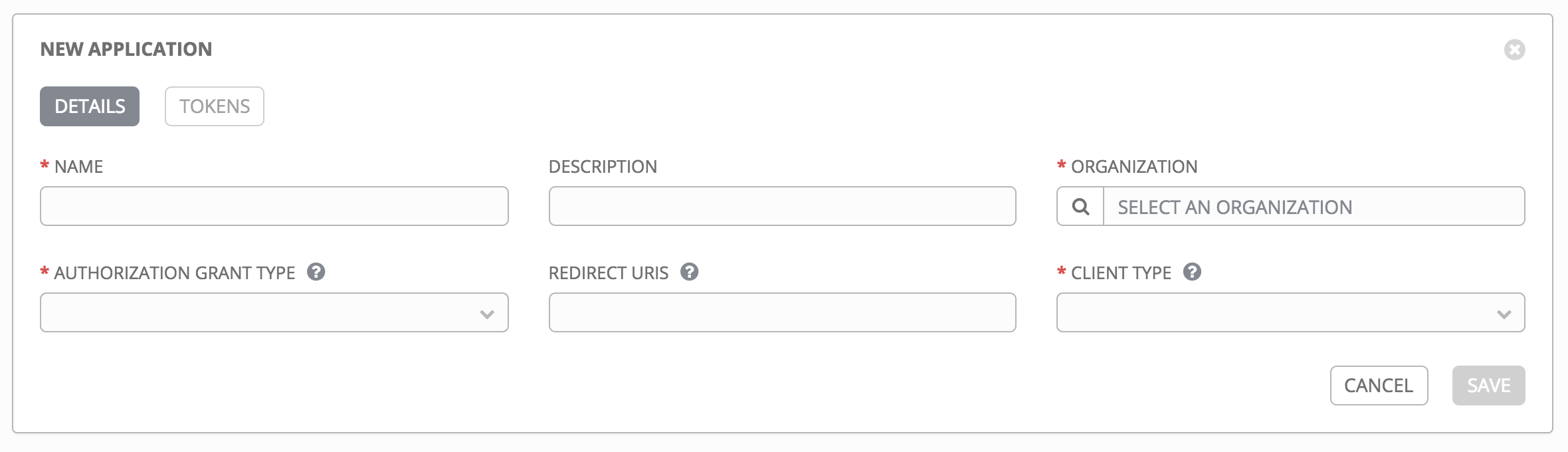
在**创建新的应用程序**窗口中输入以下详细信息
**名称**(必需):为要创建的应用程序提供一个名称
**描述**:可选地为您的应用程序提供简短的描述
**组织**(必需):提供与该应用程序关联的组织
**授权授予类型**(必需):从要使用的授予类型中选择一个,以便用户为该应用程序获取令牌。请参阅 *Ansible Tower 管理指南* 中的应用程序部分的 授予类型。
**重定向 URI**:提供允许的 URI 列表,用空格分隔。如果您指定授予类型为**授权码**,则这是必需的。
**客户端类型**(必需):选择客户端设备的安全级别
完成后,单击**保存**或**取消**放弃您的更改
13.2.1. 应用程序 - 令牌¶
选择**令牌**视图将显示具有访问应用程序令牌的用户列表。

令牌只能访问其关联用户可以访问的资源,并且可以通过指定令牌的范围来进一步限制。
13.2.1.1. 添加令牌¶
令牌是通过用户屏幕添加的,并且可以在那时与应用程序相关联。指定应用程序可以直接在用户的令牌设置中执行。您可以在令牌配置选项卡中为*您的*用户创建令牌,这意味着只有您可以在您自己的用户屏幕中创建和查看您的令牌。要添加令牌
通过从左侧导航栏单击用户 (
 ) 图标访问用户列表视图,然后单击您的用户以配置您的 OAuth 2 令牌。
) 图标访问用户列表视图,然后单击您的用户以配置您的 OAuth 2 令牌。
注意
您只能通过 API 或 UI 为您的用户创建 OAuth 2 令牌,这意味着您只能访问您自己的用户配置文件来配置或查看您的令牌。如果您是管理员并且需要为其他用户创建或删除令牌,请参阅 *Ansible Tower 管理指南* 中的 令牌和会话管理 部分的撤销和创建命令。
从用户的个人资料中单击**令牌**选项卡。
当没有令牌存在时,令牌屏幕会提示您添加它们
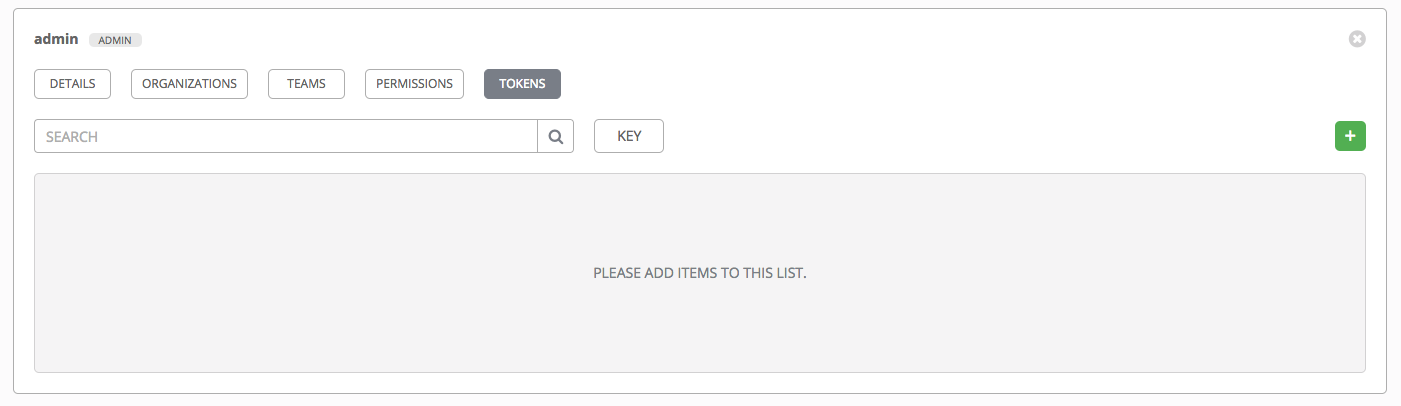
单击
 按钮,这将打开创建令牌窗口。
按钮,这将打开创建令牌窗口。在“创建令牌”窗口中输入以下详细信息
应用程序:输入您要将令牌与之关联的应用程序的名称。或者,您可以单击
按钮搜索。这将打开一个单独的窗口,允许您从可用选项中选择。如果列表很长,请使用搜索栏按名称筛选。如果您要创建一个不与任何应用程序关联的个人访问令牌 (PAT),请将此字段留空。
描述:可以选择为您的令牌提供简短的描述。
范围(必需):指定您希望此令牌拥有的访问级别。
完成后,单击保存或取消放弃您的更改。
保存令牌后,将显示为用户创建的新令牌,其中包含令牌信息和过期时间。
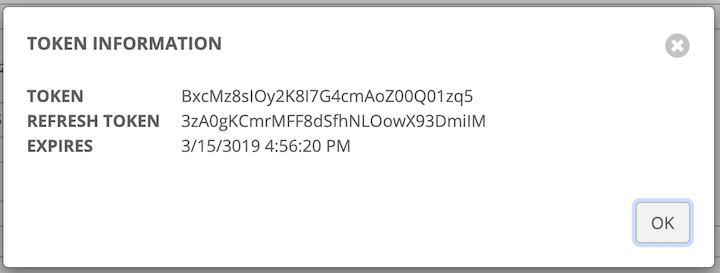
注意
这是唯一一次显示令牌值和关联的刷新令牌值。
在用户的个人资料中,令牌列表视图将显示分配给它的应用程序及其过期时间。
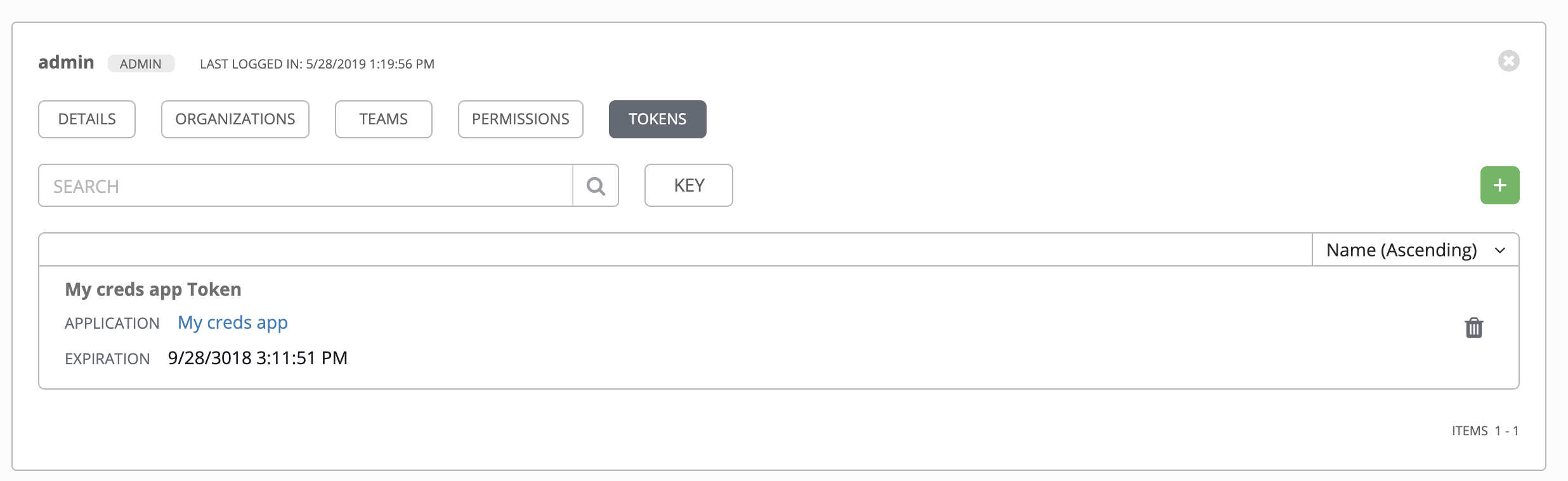
要验证上面的示例中的应用程序现在是否显示具有适当令牌的用户,请转到“应用程序”窗口的令牌选项卡